在 Windows 11/10 中使用任务计划程序安排关机或重启
虽然您始终可以使用Shutdown /s /t 60命令并创建桌面快捷方式以将 Windows 11/10/8/7 计算机的关闭延迟(在本例中为 60 秒)或使其在特定时间关闭以秒为单位计算时间后,您还可以使用任务(Task)计划程序一次或定期关闭、重新启动或执行任何操作。
(Schedule Shutdown)在Windows 11/10安排关机或重启(Restarts)
使用任务计划程序(Task Scheduler),您可以安排计算机在晚上的某个时间或任何时间关闭!你为什么要这样做?也许您的计算机正在处理一项任务,或者它正在从Internet下载文件,而您不想等到那时。然后,您可以安排它在 2 小时后关闭,同时继续进行美容睡眠!
要让您的计算机在特定时间关闭,请在开始(Start)搜索中键入taskschd.msc ,然后(taskschd.msc)按 Enter(Enter)以打开任务计划程序(Task Scheduler)。在右侧面板中,单击Create Basic Task。

如果您愿意,可以给它一个名称和描述,然后单击Next。

当询问您希望任务何时开始时,选择一次。单击下一步(Click Next)。

选择开始日期和时间。

单击下一步(Next)将带您进入操作(Action)页面。在这里选择Start a program 并单击Next。

这里在程序/脚本空间和/s /f /t 0添加(Add)参数框中键入关闭(shutdown)。如果您希望在 60 秒后开始关机,请在此处键入 60 而不是 0。
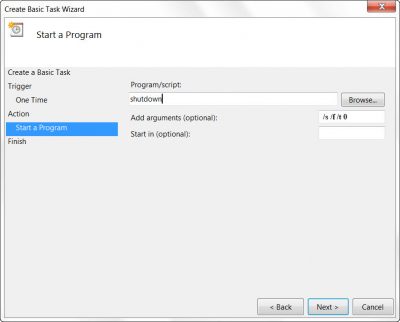
单击下一步(Click Next)查看所有内容,最后单击完成(Finish)。您的计算机将在指定的日期和时间关闭。
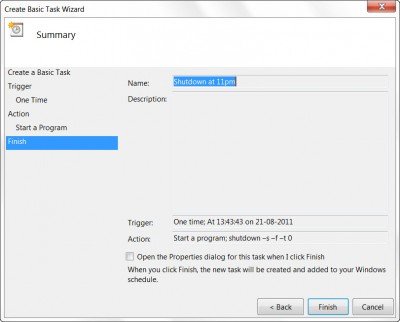
注意(NOTE):在 CMD 窗口中,您可以运行shutdown /?查看所有可用的开关。要安排重新启动,您需要使用/r参数而不是/s参数。要注销当前用户,请使用/l。
如果您正在寻找更快的方法来做到这一点,请查看这些免费工具中的一些自动关机,在固定时间重新启动 Windows PC(Auto Shutdown, Restart Windows PC)。
如何阻止Windows自动重新启动?
您可以从调度程序禁用该任务,或者如果您收到关闭提示,您可以使用 abort 命令。打开运行(Run)提示 ( WIn + R ),键入shutdown -a,然后按Enter键。确保(Make)在收到有关关机的消息后立即执行它。
为什么我的电脑不断重启?
如果这不是您设置的重启 PC 的计划,那么您的 PC 上的硬件出现故障。它可能是导致重启(Reboot)循环的RAM或存储设备。(RAM)
如果您的计算机在重新启动时卡住了怎么办?
按住电源按钮六到七秒钟,直到 PC 关闭,屏幕上没有任何内容。如果这种情况经常发生,即 PC 卡在Restarting上,您需要检查是否有任何硬件故障或软件问题。
谢谢,基思胡克和阿奇克里斯托弗。(Thanks, Keith Hooker and Archie Christopher.)
Related posts
使用任务计划程序安排计算机关机
如何Import or Export Tasks从Windows 11/10 Task Scheduler
如何在Windows 11/10启用或禁用预定的Task
如何在Windows 11/10中使用Task Scheduler创建自动任务
如何在Windows 10中安排System Restore点
Windows 10中Cancel or Schedule Automatic Shutdown
Task Manager中的Remove DEAD Startup在Windows 11/10中的程序
如何在Windows 10中创建Task View shortcut
Kill多个Processes或结束Windows 10几个任务
如何在Windows 11/10延迟Task Scheduler中的预定任务
如何Emergency Restart or Shutdown Windows 11/10
如何检查一个过程是否在Windows 10中运行Administrator
如何在Windows 11中使用PowerShell创建计划任务
禁用此应用程序在Windows 10中阻止关闭消息
使用 Simple Shutdown Scheduler 将您的 Windows PC 设置为在特定时间关闭或重新启动
Open并在Windows 10上使用Chrome Task Manager
Task Scheduler不运行或启动在Windows 10方案
您可以使用任务计划程序中的现有任务做的 7 件事
如何在Windows 10上安排PowerShell script Task Scheduler
Task Manager在Windows 10中启动启动
